iPhone является одним из самых популярных смартфонов в мире, но со временем его память может заполняться большим количеством мусорных файлов и приложений. Это может привести к замедлению работы устройства и нехватке свободного пространства для хранения новых данных. Чтобы решить эту проблему, необходимо регулярно очищать память iPhone.
Существует несколько эффективных способов освободить место на устройстве. Первым шагом стоит удалить ненужные приложения, фотографии и видео, которые занимают большое количество места. Используйте функцию "Управление хранилищем", чтобы определить, какие приложения занимают больше всего памяти и удалить те из них, которые вы больше не используете.
Кроме того, можно очистить кеш и временные файлы, которые накапливаются в памяти устройства. Для этого перейдите в "Настройки" - "Сафари" и нажмите на кнопку "Очистить историю и данные веб-сайтов". Также вы можете использовать сторонние приложения, специально разработанные для очистки памяти iPhone, которые помогут удалить ненужные файлы и освободить место на устройстве.
Очищение памяти iPhone от мусора является важной процедурой для поддержания оптимальной производительности устройства. Следуйте этим эффективным способам, чтобы убедиться, что ваш iPhone работает быстро и эффективно, и вы всегда имеете достаточно места для хранения своих данных.
Способы очистки памяти iPhone от ненужных данных
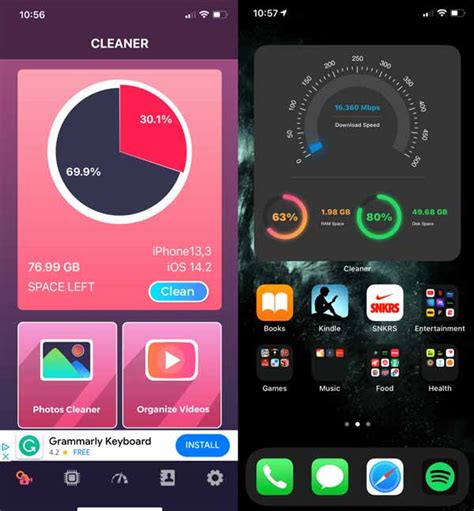
С течением времени на iPhone накапливается много ненужных данных, которые занимают место в памяти и замедляют работу устройства. Однако существует несколько эффективных способов очистки памяти iPhone от этого мусора.
1. Удаление неиспользуемых приложений:
- Зайдите в настройки устройства;
- Нажмите на вкладку "Общее";
- Выберите "Управление хранилищем" или "Хранилище iPhone";
- Просмотрите список приложений и удалите ненужные.
2. Очистка кэша:
- Зайдите в настройки устройства;
- Нажмите на вкладку "Сафари";
- Выберите "Очистить историю и данные сайтов";
- Подтвердите действие.
3. Отключение автоматической загрузки резервных копий в iCloud:
- Зайдите в настройки устройства;
- Нажмите на свой профиль в верхней части экрана;
- Выберите "iCloud" -> "Управление хранилищем" -> "Резервные копии";
- Выберите устройство и отключите автоматическую загрузку резервных копий.
4. Очистка сообщений:
- Зайдите в приложение "Сообщения";
- Выберите чат, который хотите почистить;
- Свайпните влево по сообщению и нажмите "Удалить".
Следуя этим простым шагам, вы сможете быстро и эффективно очистить память iPhone от ненужных данных, улучшив ее производительность и освободив место для новых приложений и файлов.
Удаление неиспользуемых приложений

Чтобы удалить неиспользуемые приложения, выполните следующие шаги:
- На главном экране iPhone найдите приложение, которое вы хотите удалить.
- Нажмите и удерживайте иконку приложения, пока все иконки на экране не начнут трястись.
- Нажмите на крестик в углу иконки приложения, которое вы хотите удалить.
Это действие вызовет всплывающее окно подтверждения. Нажмите "Удалить", чтобы подтвердить удаление приложения.
Повторите эти шаги для всех неиспользуемых приложений, которые вы хотите удалить.
После удаления приложений можно очистить еще больше пространства, удалив их данные из iCloud, если они были связаны с вашим аккаунтом iCloud.
Удаление неиспользуемых приложений поможет освободить место на памяти iPhone и улучшить производительность устройства.
Очистка кэша приложений и браузера
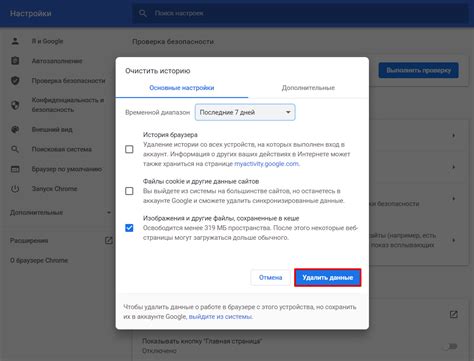
Чтобы очистить кэш приложений, нужно:
- Открыть настройки iPhone.
- Прокрутить вниз и найти в списке приложение, кэш которого нужно очистить.
- Нажать на название приложения и выбрать "Очистить кэш".
Следует учесть, что не все приложения предлагают функцию очистки кэша в настройках, поэтому в некоторых случаях может потребоваться удалить и установить приложение заново.
Чтобы очистить кэш браузера, нужно:
- Открыть настройки iPhone.
- Прокрутить вниз и найти в списке браузер, кэш которого нужно очистить (например, Safari).
- Нажать на название браузера и выбрать "Очистить кэш" или "Очистить историю и данные сайтов".
После этой операции все временные файлы и данные сайтов, сохраненные в кэше браузера, будут удалены, освободив дополнительное место на устройстве.
Очистка кэша приложений и браузера может быть полезной, особенно если у вас мало свободной памяти на iPhone или если вы заметили, что устройство стало работать медленнее.
Удаление ненужных фотографий и видео
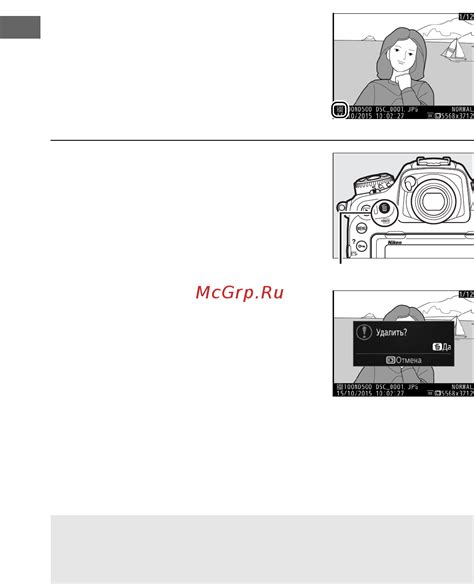
Существует несколько способов удалить ненужные фотографии и видео:
1. Вручную удалить из галереи Откройте приложение "Фото" на своем iPhone и просмотрите все фотографии и видео. Выделите ненужные элементы и нажмите на кнопку "Удалить". Будьте осторожны, чтобы не удалять важные файлы по ошибке. Удаленные файлы также можно найти в папке "Удаленные" и безвозвратно удалить их оттуда. |
2. Использовать iCloud Photo Library Если у вас есть подписка на iCloud и включена функция "iCloud Photo Library", вы можете воспользоваться этой функцией, чтобы автоматически хранить фотографии и видео в облаке. При этом на вашем устройстве будут храниться только небольшие предварительные просмотры файлов, а сами файлы будут загружаться по мере необходимости. Таким образом, вы можете удалить фотографии и видео с iPhone без потери данных. |
3. Использовать сторонние приложения В App Store есть различные приложения, которые помогут вам управлять и удалить ненужные фотографии и видео на вашем iPhone. Некоторые из них предлагают функцию автоматического удаления дубликатов и поиск фотографий низкого качества или большого размера. Установите одно из этих приложений и следуйте инструкциям для удаления ненужных файлов. |
Удаление ненужных фотографий и видео поможет не только освободить место на вашем iPhone, но и улучшит общую производительность устройства. Пользуйтесь этими способами регулярно и ваш iPhone всегда будет работать на полную мощность!
Использование iCloud для хранения данных
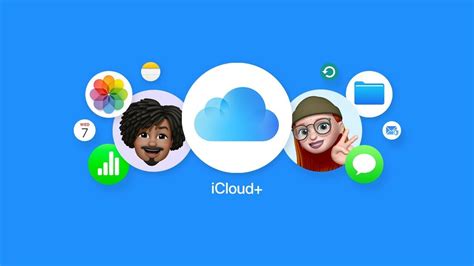
Для того чтобы освободить память на iPhone, вы можете использовать облачное хранилище iCloud. iCloud предлагает бесплатное пространство для хранения ваших данных, которые можно синхронизировать между различными устройствами Apple.
Преимущества использования iCloud:
- Автоматическая синхронизация: Все данные, сохраненные в iCloud, автоматически синхронизируются между вашим iPhone, iPad и Mac. Это позволяет вам получить доступ к своим данным в любое время и на любом устройстве.
- Резервное копирование: Если включена функция резервного копирования в настройках iCloud, ваше устройство будет регулярно создавать резервные копии данных. Это полезно в случае потери или повреждения устройства - вы сможете быстро восстановить все ваши данные на новом устройстве.
- Умное хранение: iCloud может автоматически управлять хранением ваших фотографий и видеозаписей. Функция "Умное хранение" позволяет хранить полные версии наиболее часто просматриваемых файлов на устройстве, а остальные файлы будут храниться в облаке. Это помогает освободить память на вашем устройстве, не удаляя фотографии и видео.
Однако, следует отметить, что бесплатное пространство в iCloud ограничено, и если у вас большой объем данных, вам может понадобиться дополнительное платное пространство.
Чтобы использовать iCloud, вам необходимо включить эту функцию в настройках вашего iPhone. После этого вы сможете выбирать, какие данные вы хотите сохранить в облаке, например, контакты, календари, фотографии, заметки, документы и другие файлы.
Очистка истории поиска и сообщений
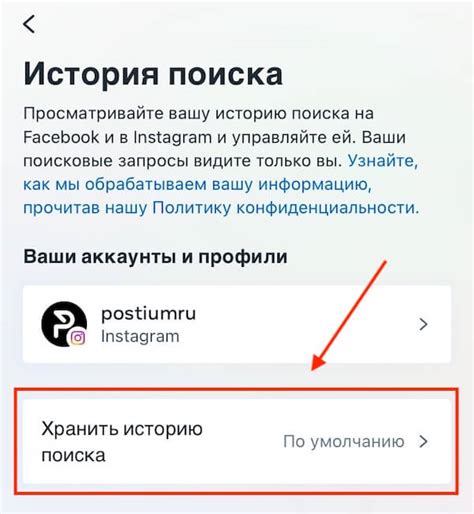
- Очистка истории поиска в Safari:
- Откройте приложение "Настройки" на вашем устройстве.
- Прокрутите вниз и выберите "Safari".
- Найдите раздел "Очистить историю и данные сайтов" и нажмите на него.
- Подтвердите действие, нажав на "Очистить историю и данные".
- Откройте приложение "Сообщения" на вашем iPhone.
- Найдите нить сообщений, которую вы хотите удалить, и смахните влево по ней.
- Нажмите на кнопку "Удалить".
- Подтвердите удаление, нажав на "Удалить сообщение".
После выполнения этих действий вы освободите некоторое пространство на своем iPhone и сможете повысить его производительность.
Отключение автоматической загрузки приложений
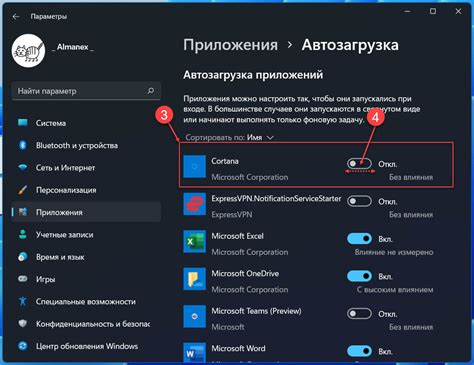
Чтобы очистить память вашего iPhone от мусора, вы можете отключить автоматическую загрузку приложений. Эта функция позволяет приложениям обновляться автоматически через мобильную сеть или Wi-Fi.
Чтобы отключить автоматическую загрузку приложений, вам потребуется выполнить следующие шаги:
| 1. | Откройте настройки вашего iPhone. |
| 2. | Прокрутите вниз и нажмите на вкладку "iTunes Store и App Store". |
| 3. | Найдите раздел "Автоматическая загрузка" и нажмите на переключатель рядом с "Обновления приложений". |
| 4. | После этого убедитесь, что переключатель стал серым, указывая, что автоматическая загрузка приложений отключена. |
После выполнения этих шагов приложения больше не будут обновляться автоматически, что поможет вам освободить память на вашем iPhone и улучшить его производительность.
Удаление старых и ненужных сообщений из почты

Если ваша почта служит одной из основных функций вашего iPhone, то со временем в ней может накопиться большое количество сообщений. Удаление старых и ненужных сообщений поможет освободить память устройства и улучшить его производительность.
Для удаления сообщений из почты на iPhone можно воспользоваться несколькими способами. Один из самых простых способов - вручную удалять сообщения по одному или несколько штук сразу.
1. Откройте приложение "Почта" на вашем iPhone.
2. Выберите папку с сообщениями, которые хотите удалить (например, "Входящие" или "Вся почта").
3. Пролистайте список сообщений до нужного и смахните его вправо.
4. Нажмите на кнопку "Удалить", чтобы подтвердить удаление сообщения.
Таким образом, вы можете постепенно очищать свою почту от старых сообщений, освобождая память устройства. Однако если у вас накопилось очень много сообщений, это может занять много времени и усилий.
Если вы хотите удалить все сообщения из определенной папки за раз, можно воспользоваться функцией "Правила" в приложении "Почта".
1. Откройте приложение "Почта" на вашем iPhone.
2. Нажмите на пункт "Правила" внизу экрана.
3. Выберите папку с сообщениями, которые хотите удалить.
4. Нажмите на кнопку "Создать правило" и настройте условия для удаления сообщений.
5. Подтвердите создание правила и нажмите на кнопку "Применить правила" для удаления сообщений.
С помощью правил вы можете автоматически удалять сообщения из выбранных папок, освобождая еще больше памяти на устройстве.
Если у вас есть возможность, рекомендуется также периодически очищать папку "Удаленные сообщения" в приложении "Почта". Для этого:
1. Откройте приложение "Почта" на вашем iPhone.
2. Нажмите на папку "Удаленные сообщения".
3. Пролистайте список сообщений до нужного и смахните его вправо.
4. Нажмите на кнопку "Удалить", чтобы подтвердить удаление сообщения.
Удаление старых и ненужных сообщений из почты - это важная часть процесса очистки памяти iPhone от мусора. Правильное управление почтовыми сообщениями поможет вам сохранить память и поддерживать высокую производительность вашего устройства.